Збільшення зображень часто може призвести до втрати чіткості та деталей, що впливає на якість візуального матеріалу. На щастя, існують інноваційні програмні рішення, такі як Topaz Gigapixel AI та Topaz Photo AI, які завдяки штучному інтелекту можуть масштабувати зображення та забезпечувати дивовижні результати. У цьому посібнику я покажу вам, як ефективно використовувати ці інструменти для збільшення зображень та поліпшення їх якості.
Найважливіші висновки
Topaz Gigapixel AI та Photo AI використовують передові технології штучного інтелекту для покращення якості зображень під час їх збільшення. Ви можете вибрати різні резервні моделі для конкретних типів зображень, щоб отримати найкращі результати. Ці інструменти оптимізовані для роботи з різними типами зображень, тому навіть при роботі з старими або розмитими фотографіями можна отримати значні покращення.
Посібник по кроковому виконанню
Крок 1: Запуск програми та вибір зображення
Для початку відкрийте Topaz Gigapixel AI або Photo AI на вашому комп'ютері. Ви відразу побачите дружній інтерфейс, який дозволяє вибрати зображення. Натисніть "Відкрити зображення", щоб вибрати зображення, яке ви хочете збільшити. Я обрав зображення з роздільною здатністю 720 x 480 пікселів, яке я хочу збільшити у чотири рази.
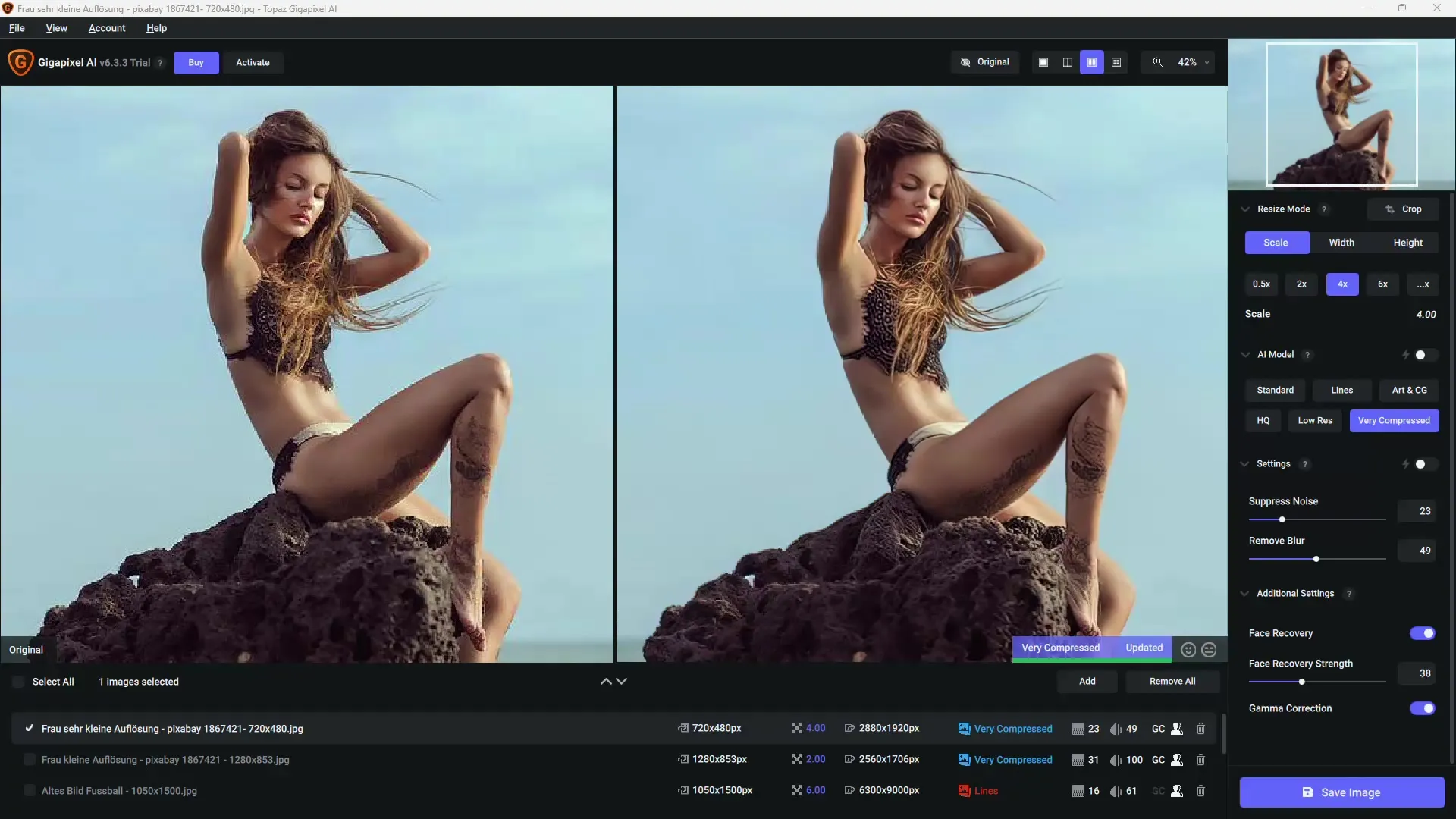
Крок 2: Налаштування параметрів збільшення
Після вибору зображення ви можете налаштувати потрібні параметри збільшення. Ви можете обрати фіксоване збільшення, таке як у два, чотири або навіть шість разів. Або ви також можете ввести конкретні розміри кінцевого продукту. У моєму випадку я налаштував збільшення у чотири рази, щоб досягти найкращої деталізації.
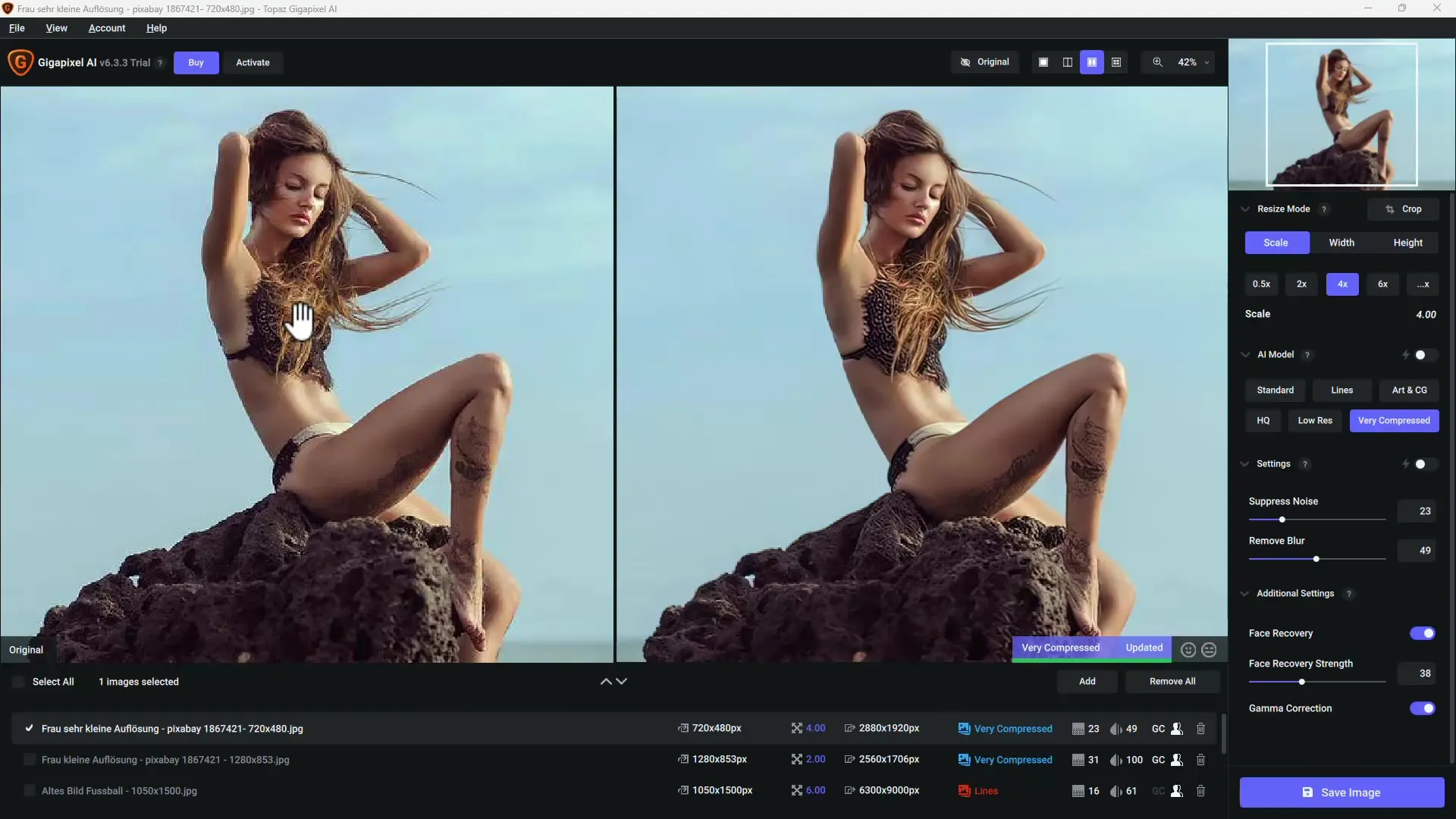
Крок 3: Вибір технології
Topaz надає різні технології штучного інтелекту для оптимізації зображень. Ви можете обирати серед кількох моделей, таких як «Лінії», «Низька роздільна здатність» або «Мистецька», залежно від типу вашого зображення. Ці моделі оптимізують різні аспекти зображення. Я особисто віддаю перевагу моделі "Lines" для чітких та детальних результатів.
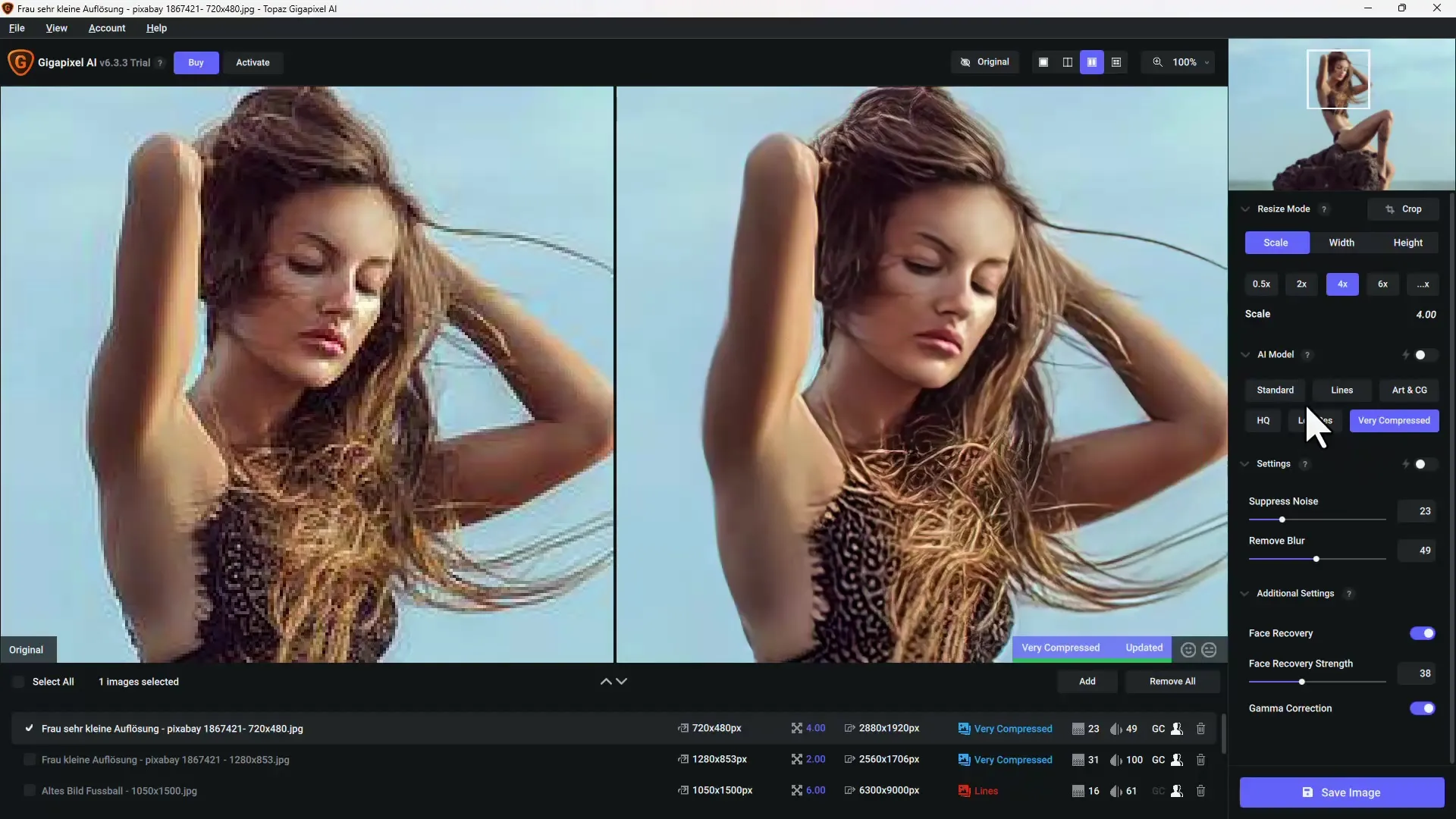
Крок 4: Порівняння попереднього перегляду в реальному часі
Для досягнення найкращих результатів можна увімкнути режим порівняння. Так ви зможете одночасно переглянути оригінальне зображення та відредаговану версію. Це допомагає краще зрозуміти внесені зміни та переконатися, що ви задоволені результатом. Я використовую поділений перегляд для зручності огляду внесених змін.

Крок 5: Точна настроювання результатів
Якщо ви не задоволені результатом, ви можете налаштувати чіткість та вносити інші зміни. Наприклад, ви можете зменшити шум або оптимізувати розмиті області зображення за допомогою простих регуляторів. Я виявив, що для досягнення найкращих результатів необхідний певний рівень шумозаглушення та чіткості.
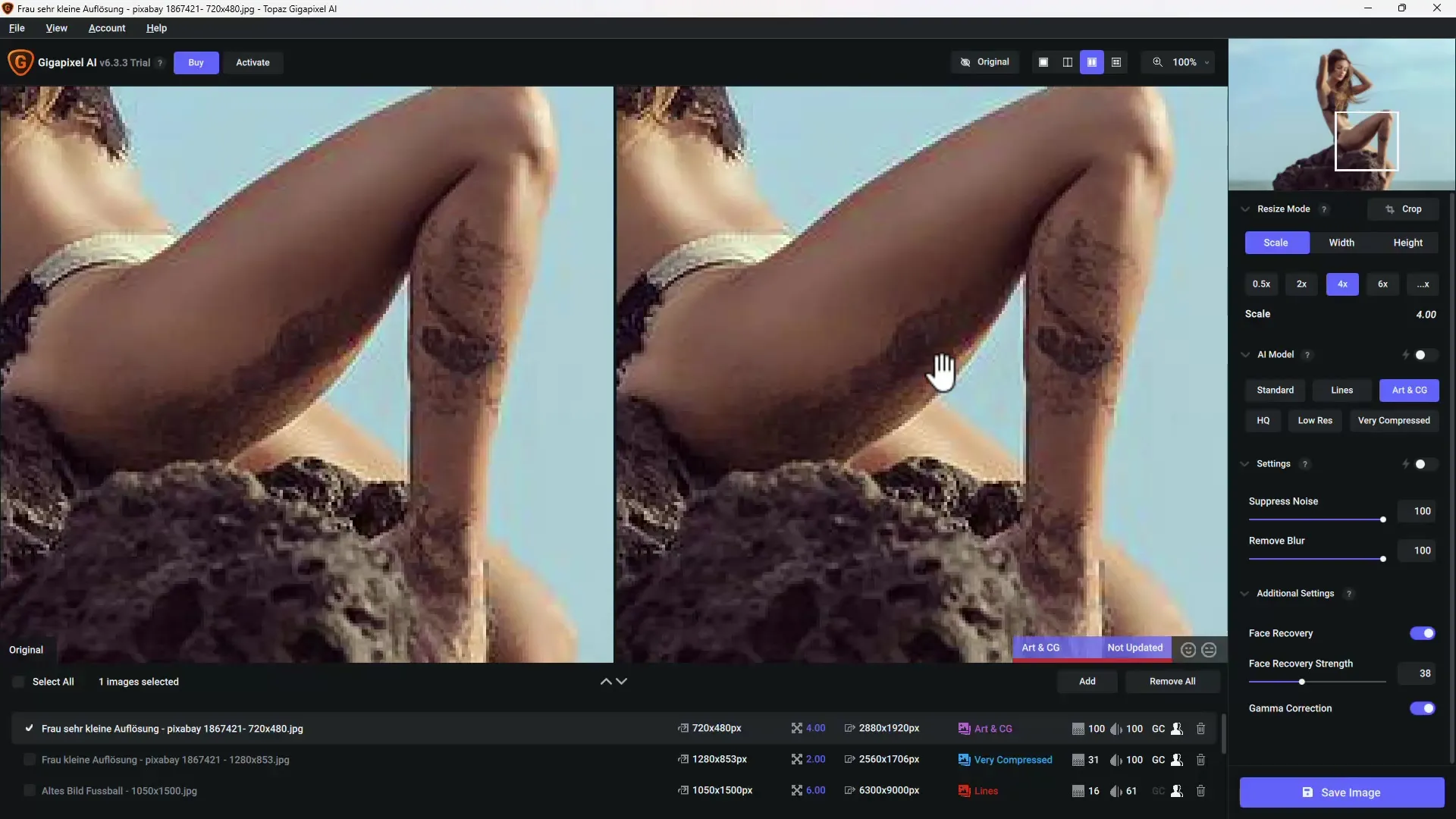
Крок 6: Перероблення зображення в Photo AI
Якщо ви бажаєте, ви можете скористатися функціями Topaz Photo AI, де ви маєте кілька інструментів в одній програмі. Тут ви можете одночасно застосовувати збільшення, шумозниження та чіткість. Це особливо зручно, коли початкова якість зображення низька, і вам потрібно повністю відредагувати зображення.
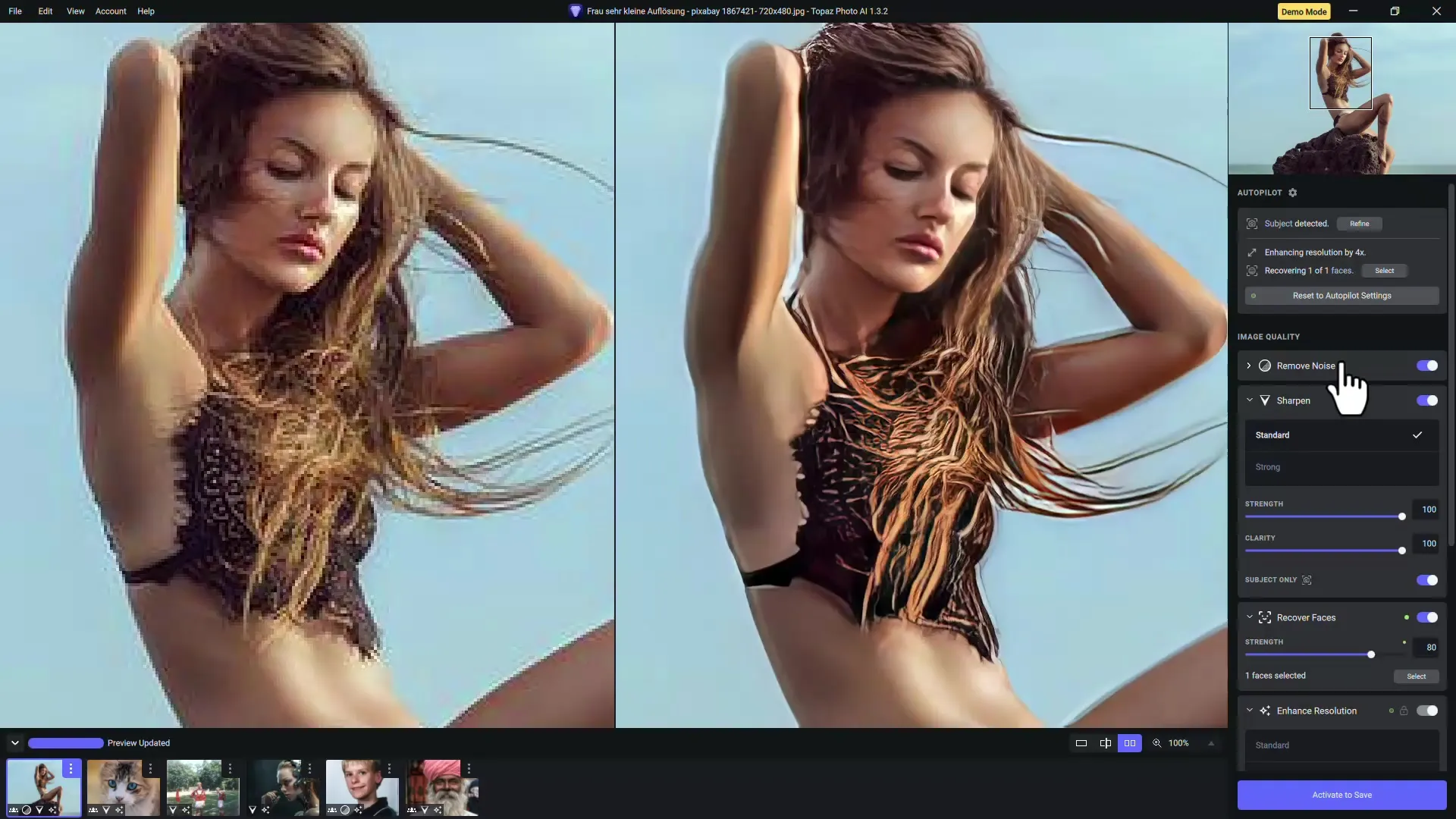
Крок 7: Експорт зображення після збільшення
Після редагування ви можете експортувати своє зображення у різних форматах. Оберіть правильну роздільну здатність та формат файла залежно від призначення. Я експортую зображення у найвищій якості, щоб зберегти всі деталі, які я зміг досягти за допомогою цих інструментів.
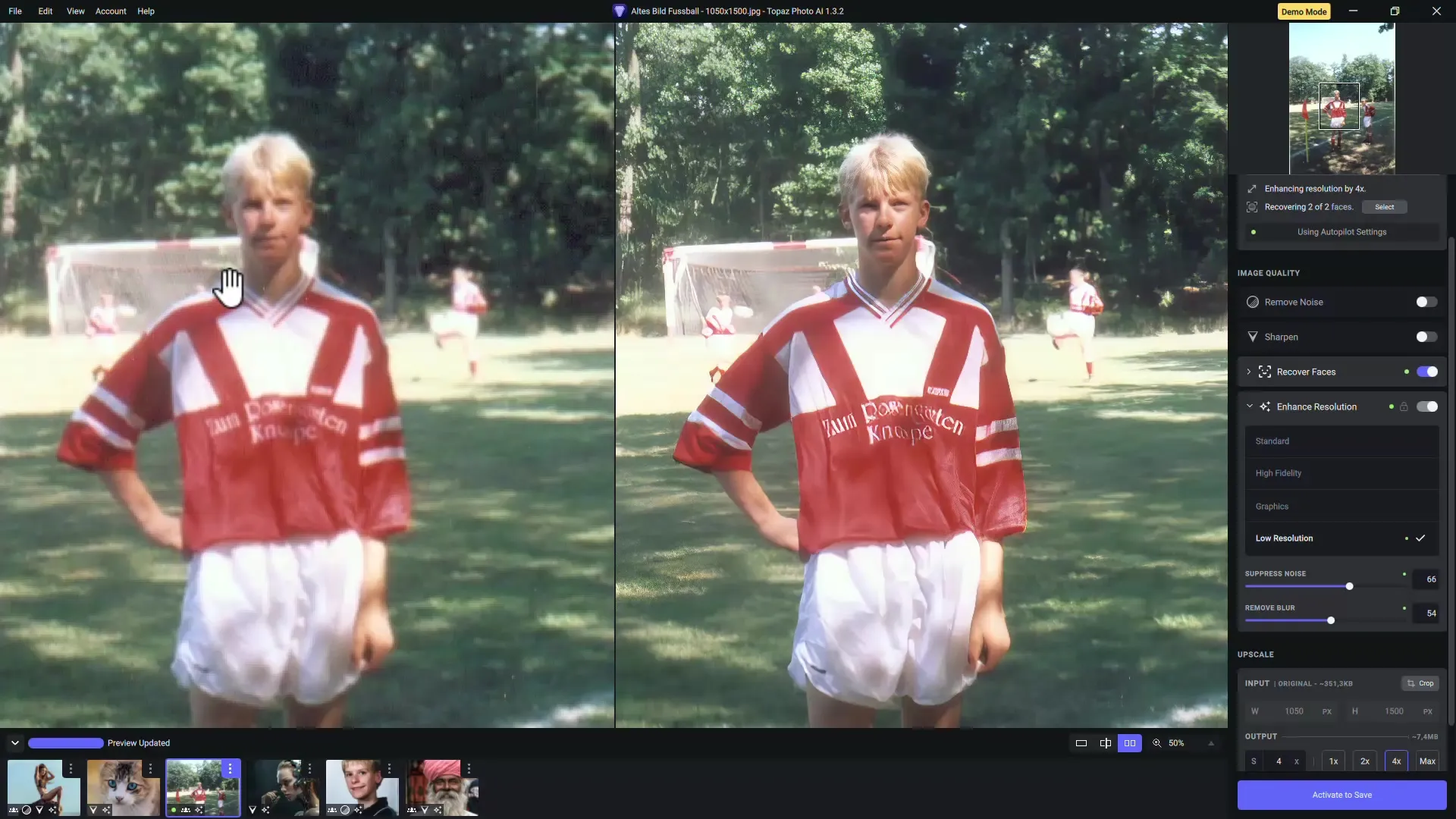
Підсумок
У цьому посібнику ви навчилися, як використовувати потужні функції Topaz Gigapixel AI та Photo AI для успішного масштабування зображень та покращення їх якості. З правильною технікою та налаштуваннями ви можете перетворити навіть низькі роздільні здатності на високоякісні зображення. Якщо ви регулярно працюєте з фотографіями, ці інструменти - відмінна інвестиція.
Часті запитання
Як працює Topaz Gigapixel AI?Topaz Gigapixel AI використовує штучний інтелект для аналізу даних зображення та робить розумні покращення при масштабуванні зображень.
Чи можна використовувати декілька функцій одночасно у Topaz Photo AI?Так, Topaz Photo AI дозволяє вам одночасно масштабувати, видаляти шум та підсилювати зображення.
Чи завжди ідеальні результати в Topaz Gigapixel AI?Не завжди. Іноді потрібно ручні налаштування, щоб досягти бажаних результатів, особливо з складною структурою зображення.
Який час обробки одного зображення?Час обробки залежить від розміру зображення та обраних налаштувань, проте зазвичай це лише кілька секунд або хвилин.
Які основні переваги використання програм редагування зображень на базі ШІ?Основними перевагами є значне покращення якості зображення при масштабуванні та можливість відновлення старих або розмитих зображень.


